Bằng cách tải video từ Facebook về iPhone, bạn có thể dễ dàng lưu trữ và xem lại video yêu thích mà không cần đến kết nối internet hay phải mất công tìm kiếm lại chúng. Tuy nhiên, nhiều người dùng iPhone vẫn chưa biết cách thực hiện điều này. Nếu vậy, hãy cùng Hoàng Hà Mobile tìm hiểu các bước tải video chi tiết qua bài viết được chia sẻ dưới đây!
Khi nào bạn cần cách tải video từ Facebook về iPhone?
Việc tải video từ Facebook về iPhone là việc làm cần thiết trong nhiều tình huống khác nhau, đặc biệt là khi bạn muốn lưu trữ những video quan trọng để xem lại khi không có kết nối internet. Ngoài ra, sẽ có một số trường hợp bạn cần áp dụng cách tải video trên Facebook về iPhone như:
Xem lại video khi không có internet: Nếu bạn muốn xem video yêu thích mà không cần kết nối mạng, việc tải video về iPhone sẽ giúp bạn dễ dàng xem bất cứ lúc nào, ở bất kỳ đâu.
Lưu trữ những khoảnh khắc quan trọng: Nếu bạn gặp một video quan trọng như buổi hội thảo, bài giảng hoặc một khoảnh khắc đặc biệt từ người thân, việc tải về giúp bạn lưu trữ chúng lâu dài mà không lo mất đi khi bài đăng bị xóa.

Chia sẻ video với bạn bè mà không cần mạng: Khi bạn muốn chia sẻ một video cho người khác, việc lưu video về máy sẽ giúp bạn dễ dàng gửi qua các phương tiện khác như tin nhắn, email hoặc airdrop mà không phải tải lại.
Chỉnh sửa hoặc làm lại video: Nếu bạn muốn sử dụng video để chỉnh sửa hoặc cắt ghép, việc tải về điện thoại là bước đầu tiên để có thể thao tác với video một cách dễ dàng hơn.
Giảm bớt dung lượng mạng di động: Nếu bạn thường xuyên xem video trên Facebook qua dữ liệu di động, việc tải về sẽ giúp bạn tiết kiệm dung lượng mạng khi xem lại mà không phải tải lại video mỗi lần.
Có cách tải video từ Facebook về iPhone trực tiếp không?
Câu trả lời là không. Hiện tại, Facebook vẫn chưa hỗ trợ tính năng tải video trực tiếp về iPhone. Vì thế, bạn không thể thực hiện thao tác này tại ứng dụng Facebook. Tuy nhiên, bạn vẫn có thể tải video từ Facebook về thiết bị của mình thông qua các trang web hoặc ứng dụng trung gian.

Các trang web và ứng dụng từ bên thứ ba sẽ giúp bạn sao chép liên kết và tải video về iPhone một cách dễ dàng. Nếu bạn đang muốn tải về video mình yêu thích, hãy cùng Hoàng Hà Mobile khám phá 3 cách tải video được chia sẻ trong nội dung tiếp theo của bài viết.
3 cách tải video từ Facebook về iPhone đơn giản nhất
Dưới đây là 3 cách tải video từ Facebook về điện thoại iPhone mà bạn có thể tham khảo:
Cách 1: Sử dụng snapsave.app/vn
SnapSave cho phép người dùng tải bất kỳ video nào mà không cần lo lắng về việc bị giới hạn thời lượng, độ dài của video. Cách thực hiện cũng khá đơn giản, cụ thể là:
Bước 1: Đầu tiên, bạn truy cập vào Facebook, sau đó mở video muốn tải về rồi bấm chọn nút Chia sẻ. Lúc này, bạn tiếp tục bấm vào “Tùy chọn khác” và nhấn chọn “Sao chép”.
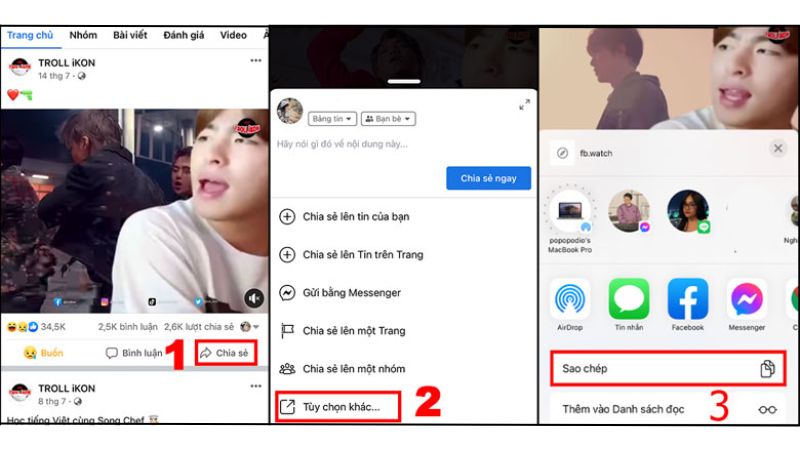
Bước 2: Như vậy là bạn đã sao chép thành công đường dẫn của video Facebook trên. Bây giờ, hãy truy cập trang https://snapsave.app/vn rồi paste đường dẫn vừa copy ở trên vào ô điền URL.
Bước 3: Sau đó, hãy chọn Download, tiếp tục bấm vào chữ Download tại chất lượng video mà bạn muốn.
Bước 4: Sau khi quá trình tải xuống hoàn tất, hãy bấm vào biểu tượng Download hình mũi tên chỉ xuống nằm ở phía trên bên phải màn hình rồi chọn video bạn vừa tải xuống xong.
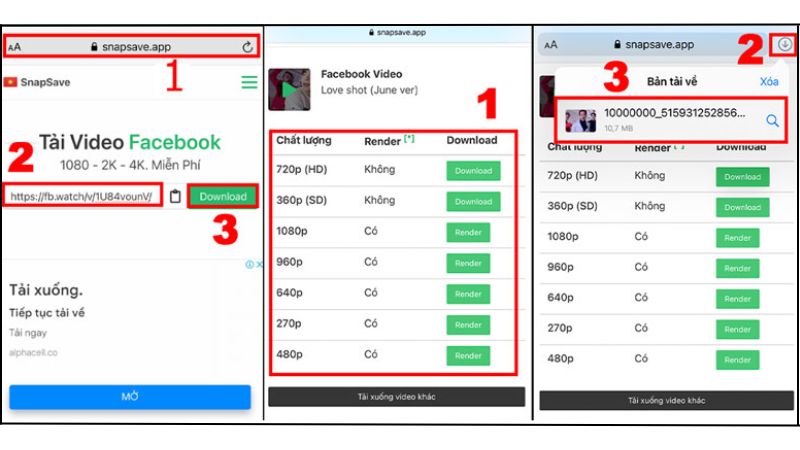
Bước 5: Bây giờ, tại góc bên trái ở dưới màn hình, hãy chọn biểu tượng chia sẻ video, sau đó bấm vào mục Lưu video là hoàn tất cách tải video từ Facebook về iPhone.
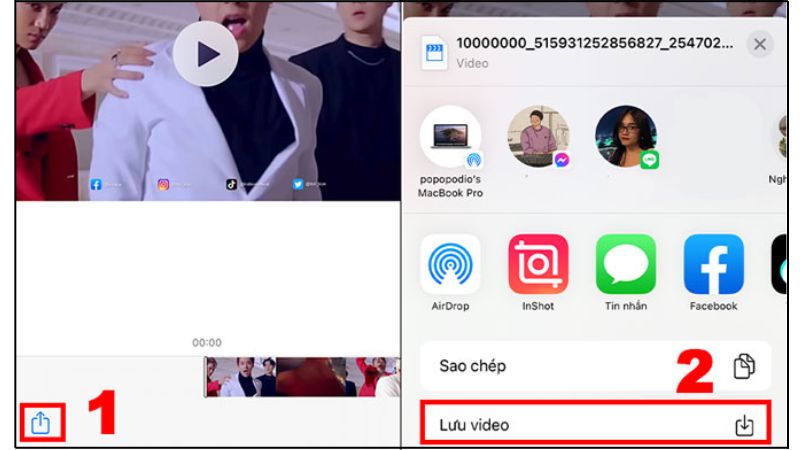
Cách 2: Sử dụng fbdown.net
Bước 1: Tương tự với hướng dẫn trên, trước tiên bạn cũng cần phải sao chép đường dẫn đến video Facebook bằng cách mở video > Chia sẻ > Tùy chọn khác > Sao chép.
Bước 2: Tiếp theo, bạn tiến hành truy cập vào trang fbdown.net để dán liên kết vừa copy ở trên vào, sau đó bấm chọn Download.
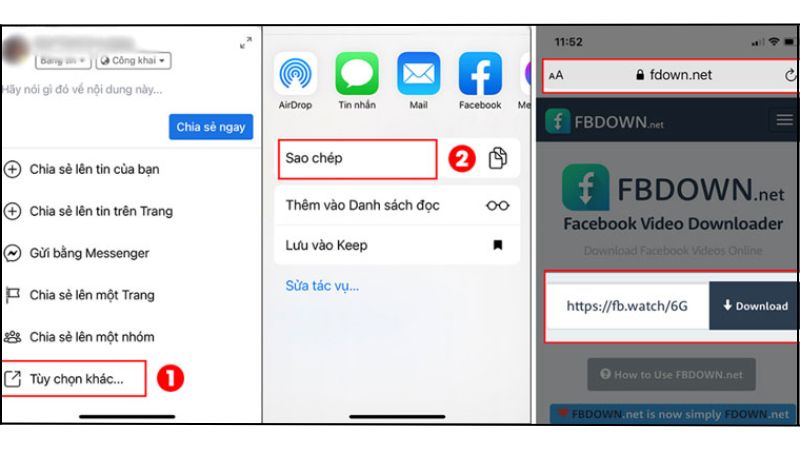
Bước 3: Ở bước này, bạn vẫn tiếp tục chọn độ phân giải cho video rồi bấm vào “Tải về tệp được liên kết”. Bây giờ, bạn chỉ cần truy cập vào thư viện của mình là đã có thể xem được video vừa download từ cách tải video từ Facebook về iPhone trên.
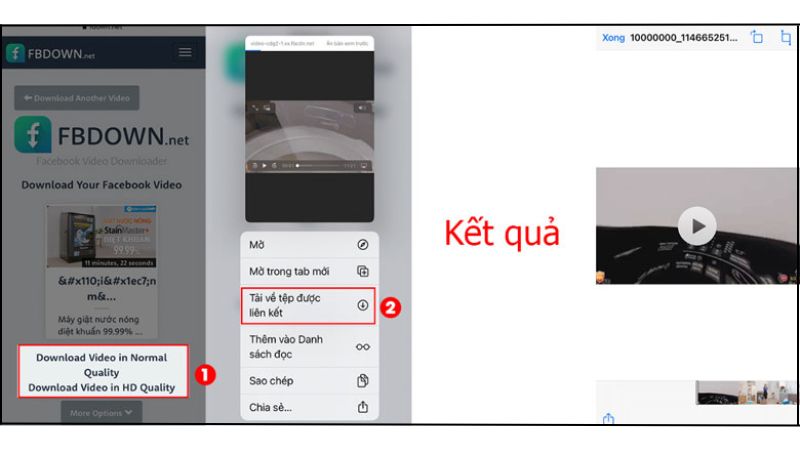
Cách 3: Sử dụng Ytop1.com
Giống với 2 công cụ trên, Ytop1.com cũng là một trang web quen thuộc được nhiều người sử dụng để tải video từ Facebook về iPhone. Để làm được điều này, bạn chỉ cần thực hiện các bước tương tự như sau:
Bước 1: Đầu tiên, bạn sao chép đường dẫn của video mà mình muốn tải theo hướng dẫn ở trên.
Bước 2: Tiếp theo, hãy truy cập vào https://ytop1.com/vi1/facebook-downloader
Bước 3: Tại ô Copy and paste link here, hãy nhấn giữ một chút cho đến khi hiện tùy chọn Dán, bạn mới chọn Dán để dán đường liên kết đã sao chép ở trên.
Bước 4: Ngay sau đó, các tùy chọn tải xuống sẽ hiện ra, cách tải video từ Facebook về iPhone là bấm vào Download video tương ứng.
Bước 5: Cuối cùng, bạn chỉ cần đợi trong giây lát, màn hình sẽ xuất hiện hộp thoại mới. Lúc này, hãy bấm Tải về, sau đó xem lại video ở trong thư viện của bạn.

Đó là 3 cách tải video từ Facebook cực kỳ đơn giản, dễ thực hiện mà bạn có thể tham khảo. Ngoài ra, vẫn còn rất nhiều thủ thuật hay về Facebook mà bạn vẫn chưa biết, hãy khám phá qua phần tiếp theo của bài viết nhé!
Một số thủ thuật Facebook bạn nên biết
Ngoài 3 cách tải video từ Facebook về iPhone trên, bạn cũng có thể tham khảo một số thủ thuật hay cho Facebook mà không phải ai cũng biết. Cụ thể là:
Quản lý thông báo trên Facebook
Bạn cảm thấy phiền phức khi mỗi ngày có đến vài chục, thậm chí là vài trăm thông tin từ Facebook? Đừng lo lắng, vì bạn hoàn toàn có thể kiểm soát điều này bằng cách chọn mục Cài đặt ứng dụng, sau đó chọn Thông báo. Lúc này, hãy bật/tắt bất kỳ mục nào mà bạn thích để chọn lọc những thông báo bạn muốn xem và loại bỏ những thông báo không quan trọng.
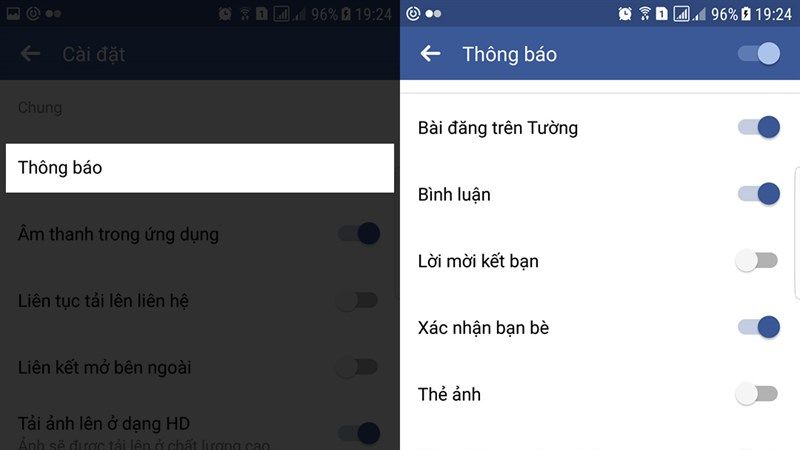
Tìm địa điểm thú vị gần bạn
Mặc dù không có cách tải video từ Facebook về iPhone, nhưng Facebook vẫn còn rất nhiều tính năng thú vị khác đang đợi bạn khám phá, trong đó có tính năng tìm kiếm địa điểm xung quanh. Bạn có thể sử dụng tính năng này để tìm kiếm mọi thứ, từ nhà hàng, khách sạn, coffee… Hãy chọn Menu, sau đó bấm vào Địa điểm gần đó và trải nghiệm bất kỳ nơi nào bạn muốn.
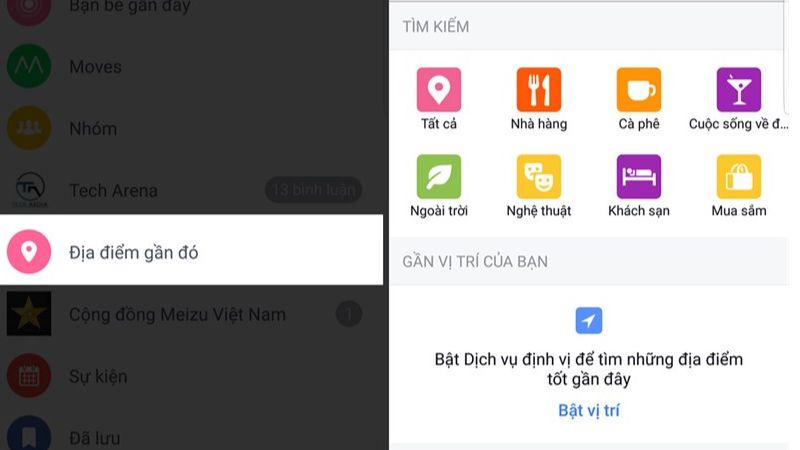
Ưu tiên/ẩn tin tức từ ai đó
Bạn hoàn toàn có thể ưu tiên xem tin tức của một ai đó, hoặc ẩn tin người mà bạn không thích một cách dễ dàng trên Facebook. Để ưu tiên, hãy truy cập vào trang cá nhân người đó rồi bấm vào mục Theo dõi, sau đó chọn Xem trước. Ngược lại, để ẩn tin của họ, bạn chỉ cần chọn Theo dõi và bấm Bỏ theo dõi là hoàn tất.
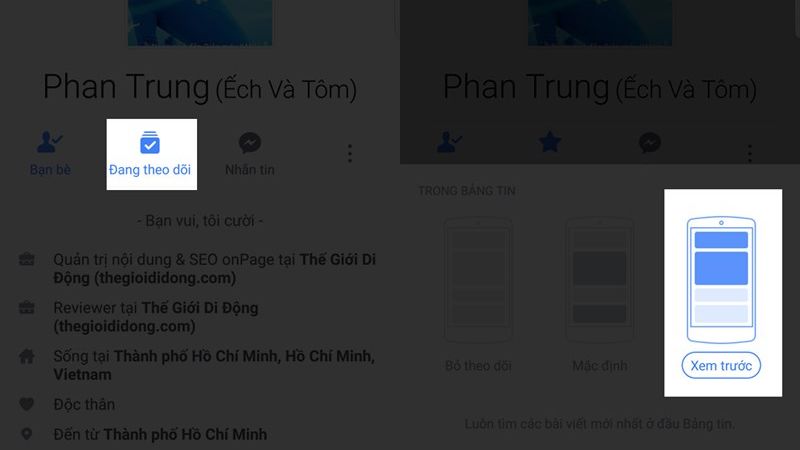
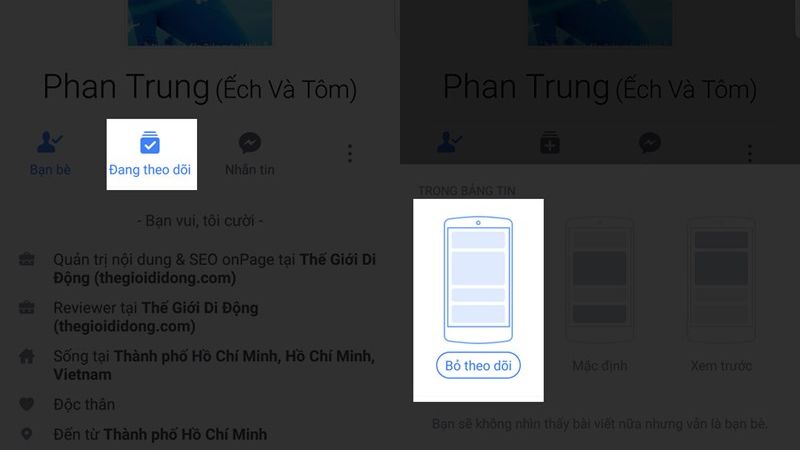
Lưu các video và liên kết
Ngoài cách tải video từ Facebook về iPhone ở trên, bạn cũng có thể dễ dàng tìm kiếm lại các video yêu thích bằng tính năng này. Hãy mở video hay liên kết nào đó mà bạn thích, sau đó chọn dấu ba chấm (hoặc dấu mũi tên tuỳ từng giao diện) rồi bấm Lưu liên kết/Lưu video là được. Sau này, nếu muốn truy cập lại video/liên kết đó, bạn chỉ cần chọn Menu và bấm vào Đã lưu là được.
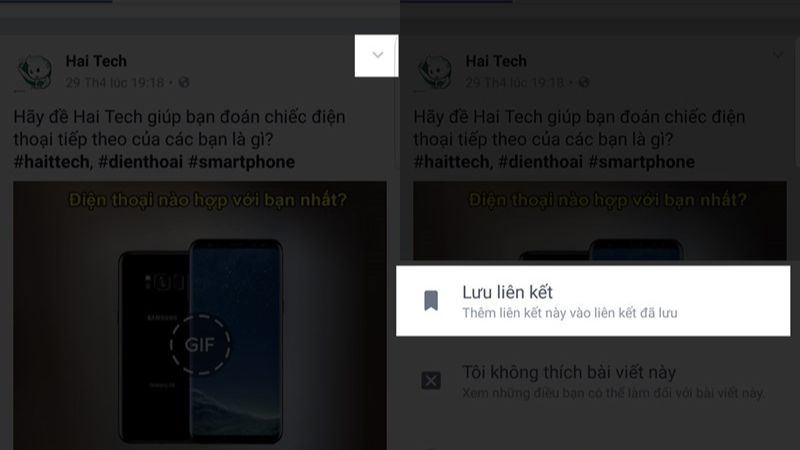
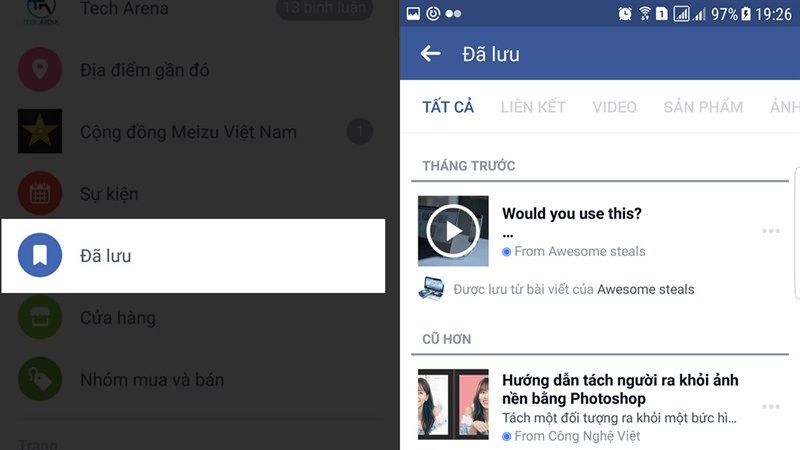
Lưu ý: Tính năng này yêu cầu có kết nối mạng internet, nên hãy cân nhắc việc tải video về nếu đó là video quan trọng.
Kiểm tra bảo mật cho nick Facebook của bạn
Nếu bạn nghi ngờ có ai đó xâm nhập vào tài khoản của bạn, bạn có thể kiểm tra xem có những thiết bị nào ở địa điểm nào đã thực hiện hành vi đó. Để làm được điều này, hãy truy cập Facebook, sau đó chọn Cài đặt tài khoản. Bây giờ, bạn cần bấm vào mục Bảo mật và kiểm tra tại Nơi đã đăng nhập. Nếu phát hiện có dấu hiệu đáng ngờ, bạn có thể xoá ngay tài khoản được đăng nhập ở thiết bị khác để phòng các rủi ro có thể xảy ra.
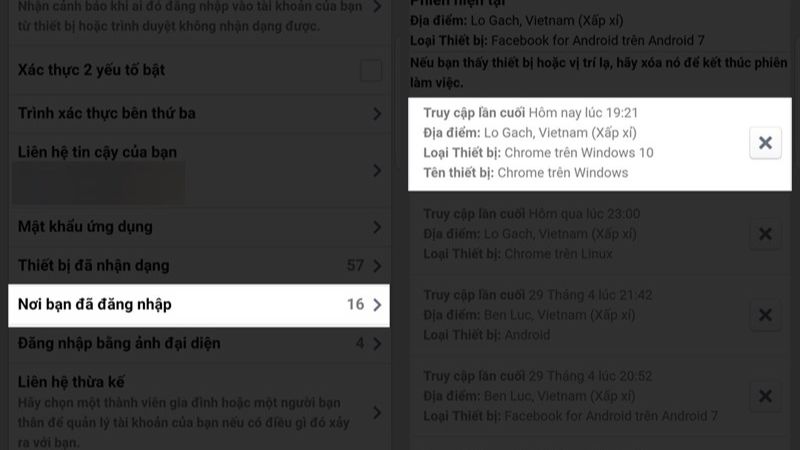
Tắt đi các video tự động phát
Trong quá trình sử dụng Facebook, đôi khi bạn sẽ bắt gặp một vài video được Facebook tự động phát. Điều này có thể nâng cao trải nghiệm người dùng, nhưng đôi khi nó cũng khiến bạn cảm thấy phiền phức và khó chịu vì nội dung không phù hợp. Nếu vậy, hãy chọn mục Cài đặt ứng dụng, tại phần Tự động phát, bạn đổi sang Không bao giờ là được.
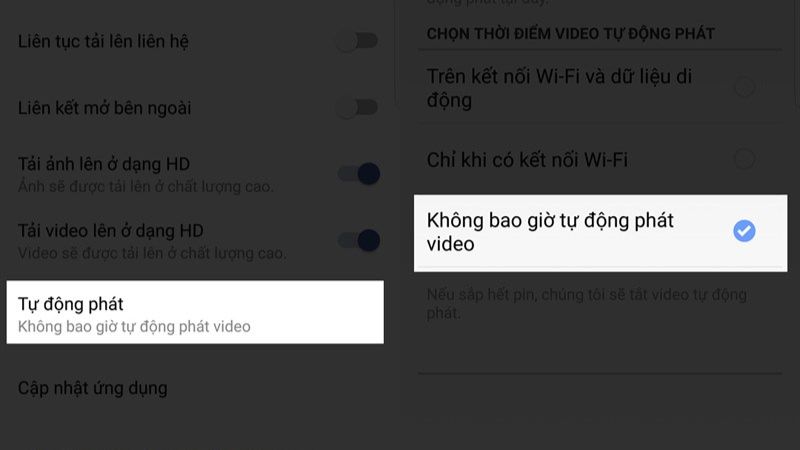
Một số câu hỏi thường gặp khi áp dụng cách tải video từ Facebook về iPhone
Ngoài cách tải video ở trên, Hoàng Hà Mobile sẽ tiếp tục giải đáp một số câu hỏi thường gặp xoay quanh quá trình này:
Tải video từ Facebook về iPhone có bị giới hạn thời gian không?
Khi tải video từ Facebook về iPhone, không có giới hạn thời gian hoặc độ dài đối với video bạn muốn tải, miễn là video đó vẫn tồn tại trên nền tảng Facebook và bạn có quyền truy cập.
Tải video từ Facebook về iPhone có vi phạm bản quyền không?
Tải video từ Facebook về iPhone có thể vi phạm bản quyền nếu video đó thuộc sở hữu của người khác và bạn không có sự cho phép của họ. Để tránh vi phạm bản quyền, bạn nên chỉ tải các video mà bạn được cấp phép và không sử dụng chúng với mục đích thương mại.

Làm sao để xem video Facebook đã tải về mà không cần kết nối internet?
Sau khi tải video từ Facebook về iPhone, video sẽ được lưu vào thư viện ảnh hoặc bộ nhớ của bạn. Bạn có thể dễ dàng xem lại video mà không cần kết nối internet, chỉ cần mở ứng dụng “Ảnh” hoặc bất kỳ ứng dụng phát video nào trên iPhone và tìm video đã tải về.
Lời kết
Bên trên là cách tải video từ Facebook về iPhone mà bạn có thể tham khảo. Hy vọng những cách tải trên sẽ hữu ích và giúp bạn dễ dàng lưu lại những video mà mình yêu thích trên Facebook. Ngoài ra, đừng quên đón đọc các nội dung tiếp theo của Hoàng Hà Mobile để không bỏ lỡ tin tức, thủ thuật và mẹo hay mới nhất xoay quanh thế giới công nghệ, bạn nhé!
Xem thêm:
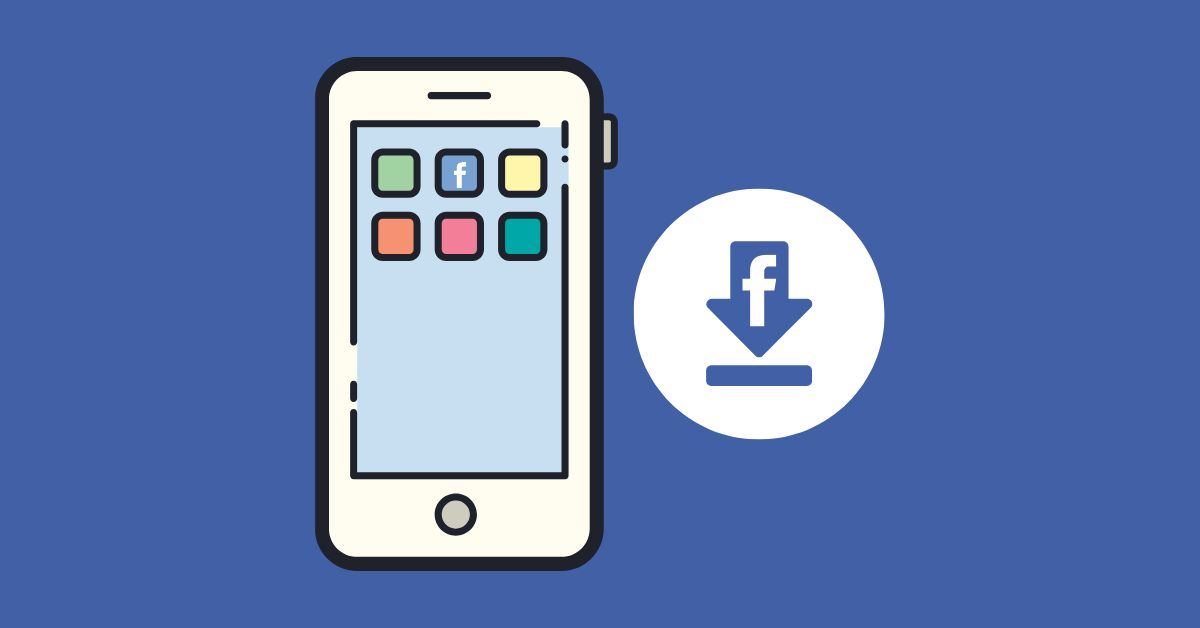


![Bảng giá iPhone mới và loạt ưu đãi khủng: Cập nhật mới nhất [2025]](https://hoanghamobile.com/tin-tuc/wp-content/uploads/2025/12/iPhone-13-768x402.jpg)
